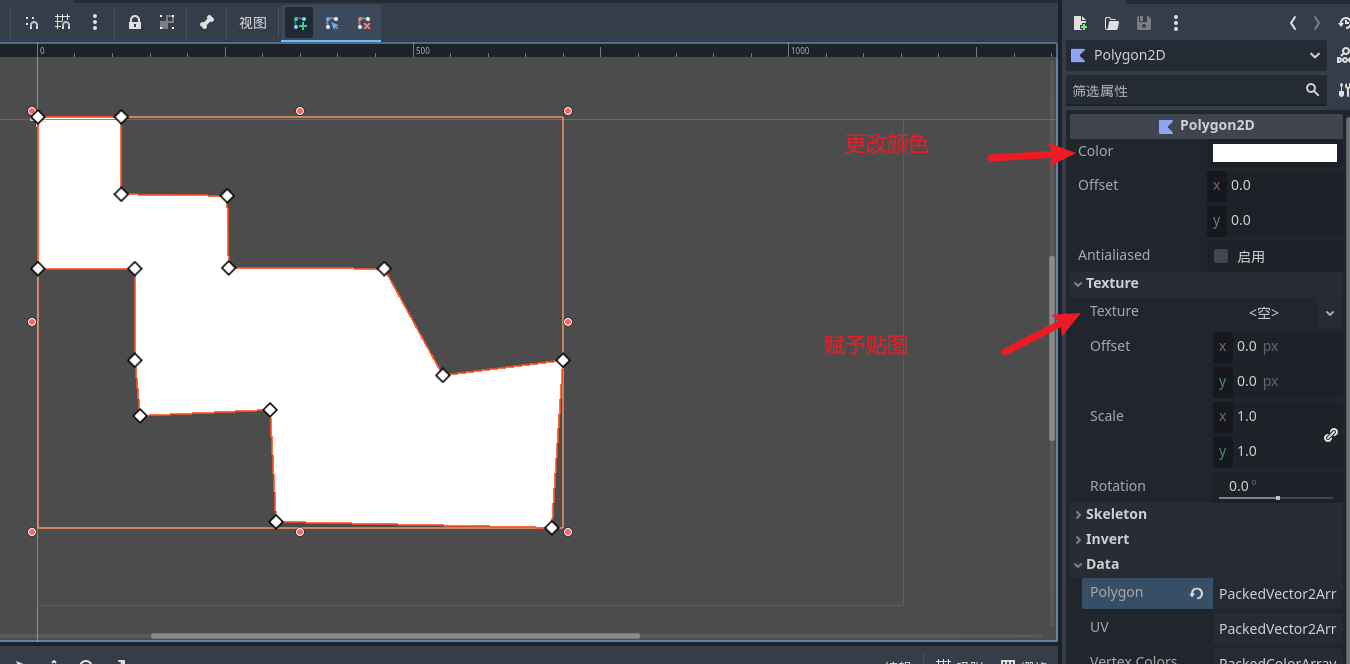Appearance
Godot2D学习
快速切换界面
- Ctrl + F1, 2D界面
- Ctrl + F2, 3D界面
- Ctrl + F3, Script界面
- Ctrl + F4, Game界面
- Ctrl + F5, AssetLib界面
节点 Node
在Godot中,一个节点是最小的组成元素。可以在下面挂载其他节点,也可以被其他节点挂载。
在初始中选择一个节点,或者单独创建一个节点。
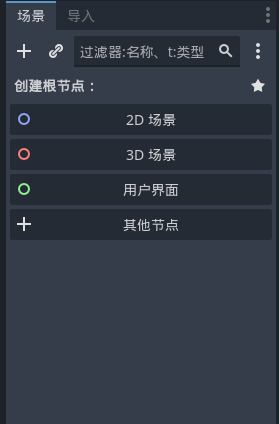
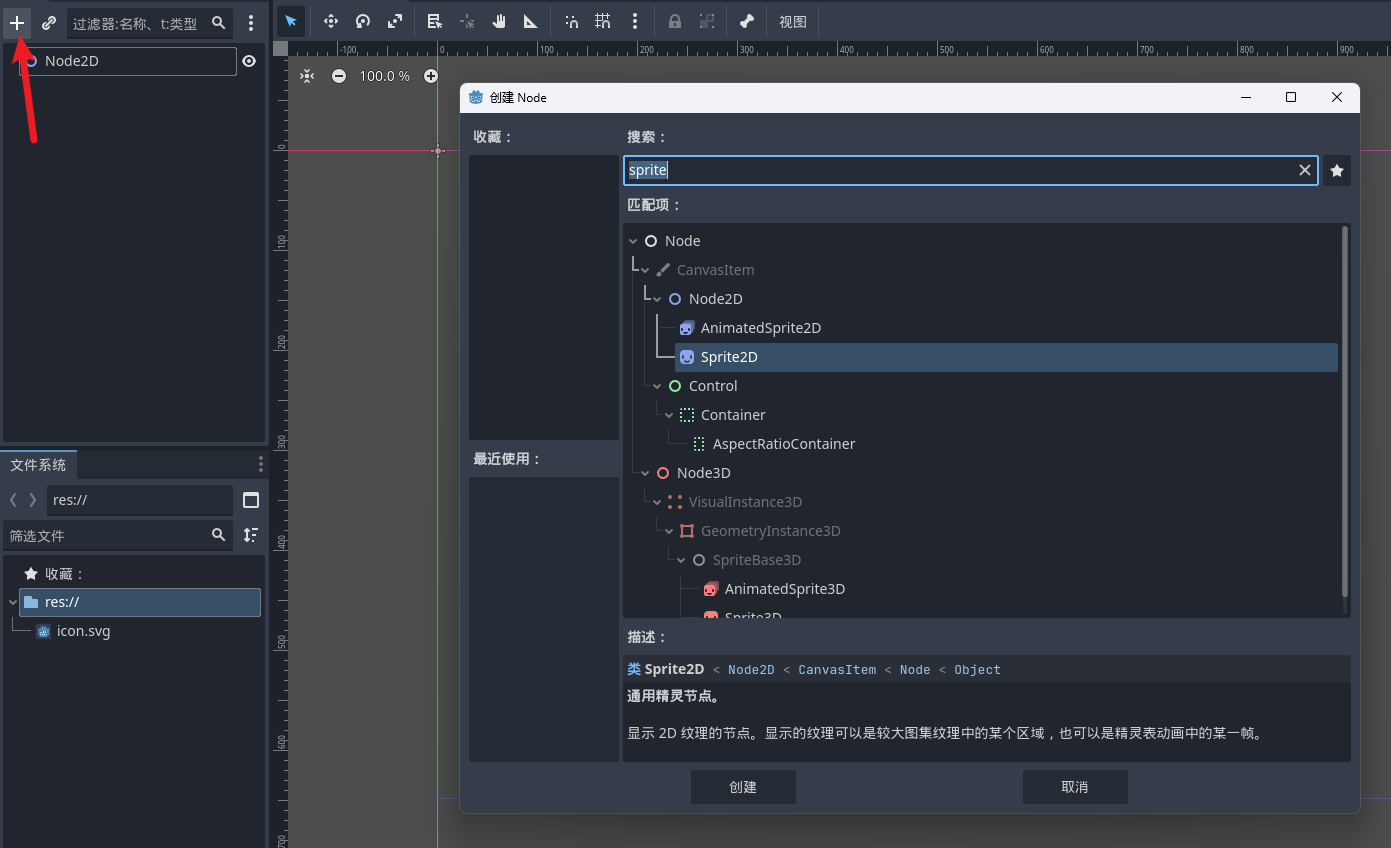
创建节点以后,右键该节点,可看到能够操作的内容
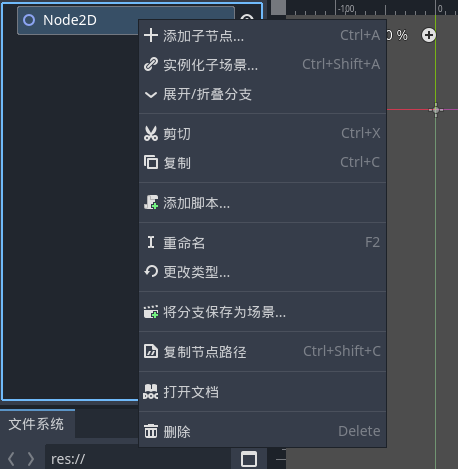
检视窗口 Inspector
可以查看和修改节点的属性。必须要点击某个节点才能看到检视内容,而且点击不同节点,检视内容也会不同。
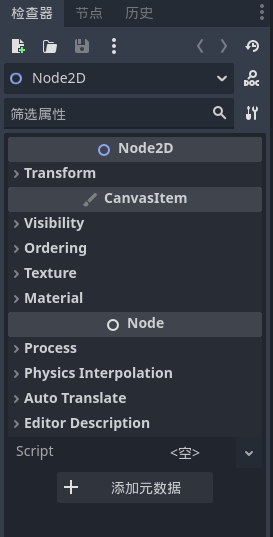
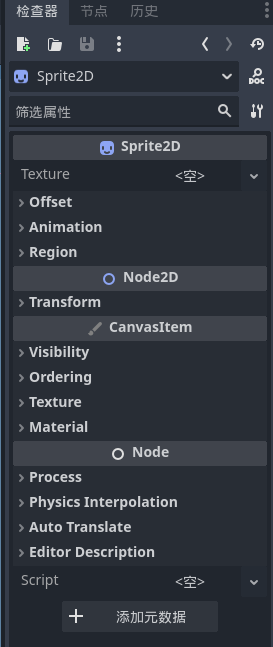
绿色节点代表UI节点
文件系统
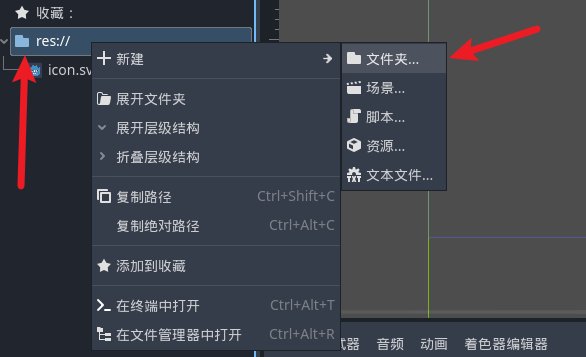
res是整个项目的根目录。右键此处弹出资源操作框,可以创建文件夹,也可以创建资源文件。
场景节点 Scene
有2D场景节点 ( Node2D ) 和3D场景节点 ( Node3D ) 。
默认可以创建2D或3D节点。如何创建新节点见上面节点一节。
如果场景未保存,会有星星表示。如下图显示
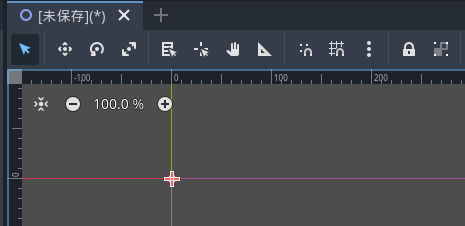
最好是将场景单独保存在场景目录中,方便管理。
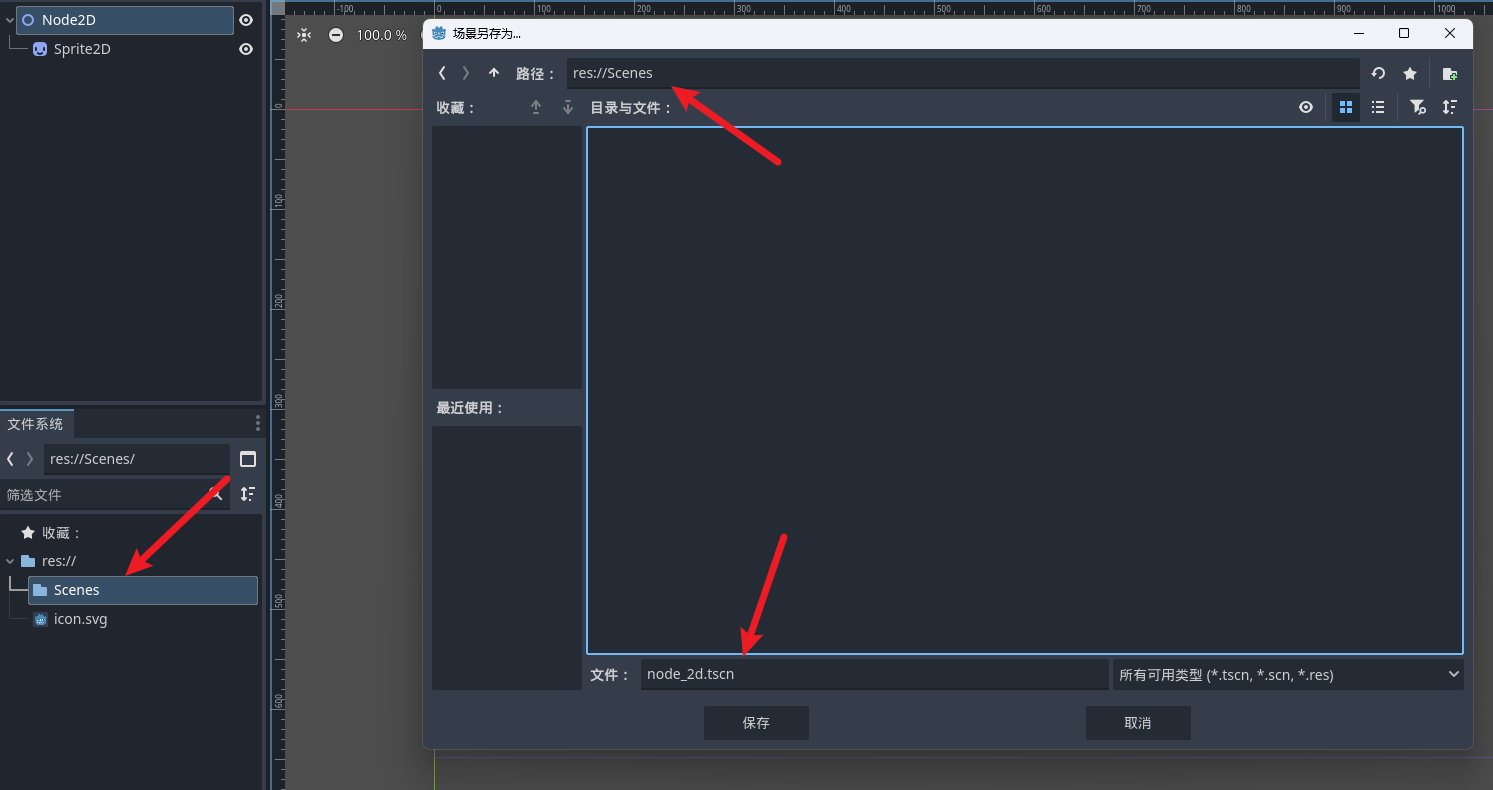
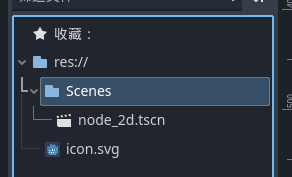
可以在项目配置中修改主场景
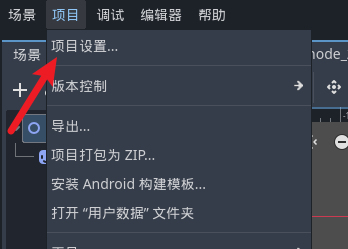
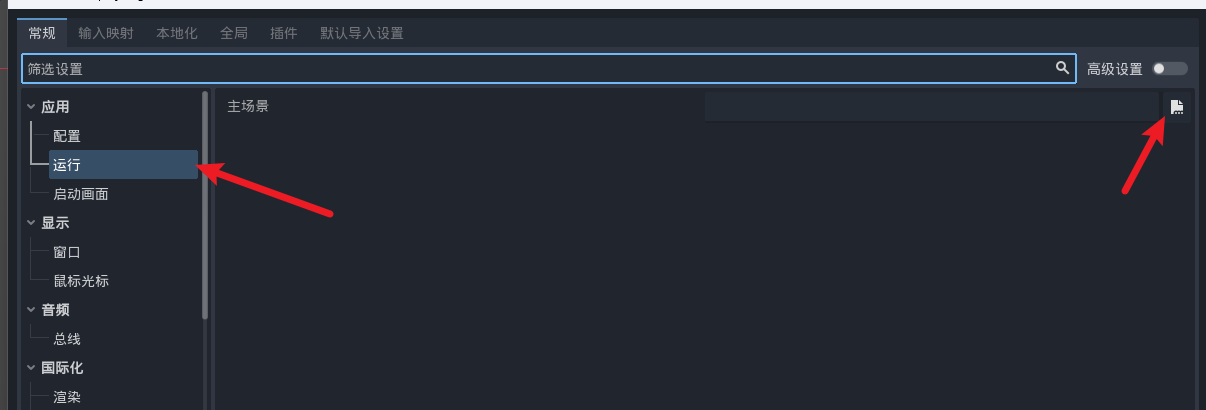
运行
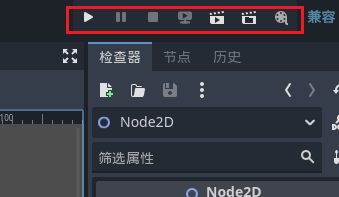
最左面的会直接运行项目,右侧的则是单独运行此场景或选择场景执行。
初始选择的发布平台质量也可以在此修改,位置如下图所示:
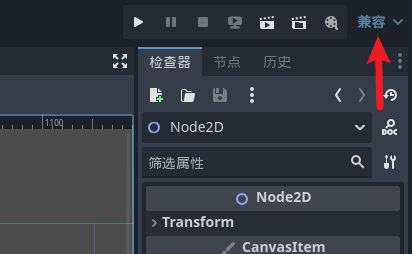
不建议在创建工程后更改
渲染层级关系
同一层级优先度下,在树状结构下面的会覆盖在上面的
更大数值的序号会更贴近于视窗(也即离玩家眼睛更近)
下层盖上层,大数盖小数
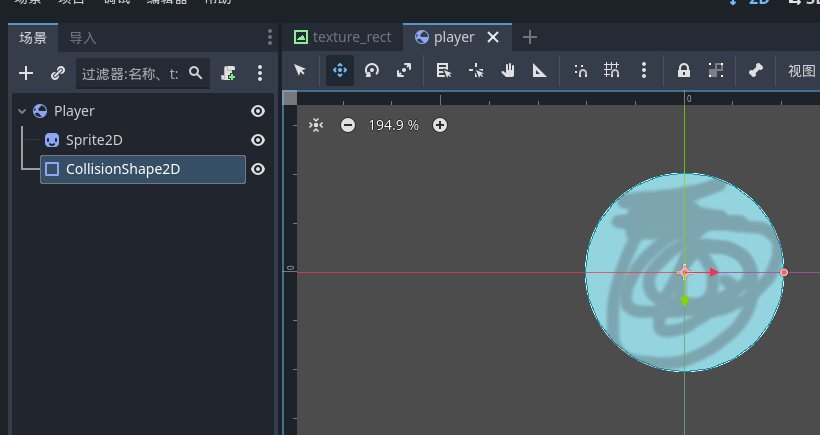
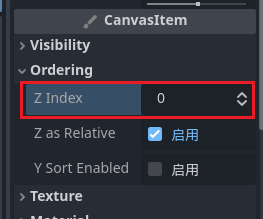
子节点可编辑
如果有个节点,内含子节点,在实例化的节点中想修改其子节点,那么右键想修改的节点,勾选子节点可编辑即可。
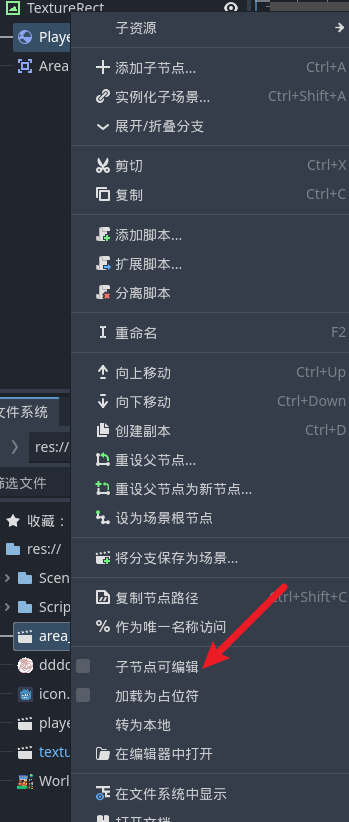
摄像机(2D)
如果想让摄像机跟随角色移动,将摄像机创建为玩家的子节点是个好方法。
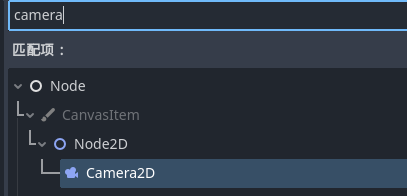
摄像机能够跟随玩家移动。调整Zoom可以拉近或拉远视角。数值越大,看到的越少,越聚焦;数值越小,看到的越多。
如果想让摄像机缓动,开启smooth功能
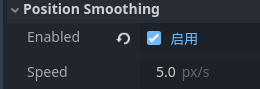
如果在一定范围内不希望有缓动效果,而是在靠近某个屏幕边缘时再缓动,则可以使用Drag功能。
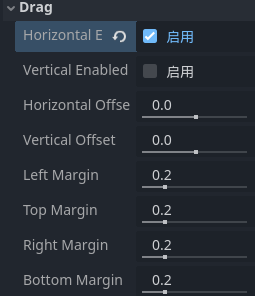
多边形区域
有时我们需要一些特定的区域,而这些区域是多边形的,此时,我们需要使用到三个节点去完成这部分区域的绘制:area2D、collisionPolygon2D、polygon2D。
如下图所示创建节点
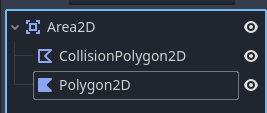
点击CollisionPolygon2D,选择添加点,在场景视口中创建图形。
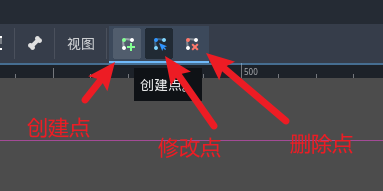
如果想调整或修改形状,或者加点,则使用修改点工具进行修改即可
这里的形状是可以复制给polygon2d节点使用的。
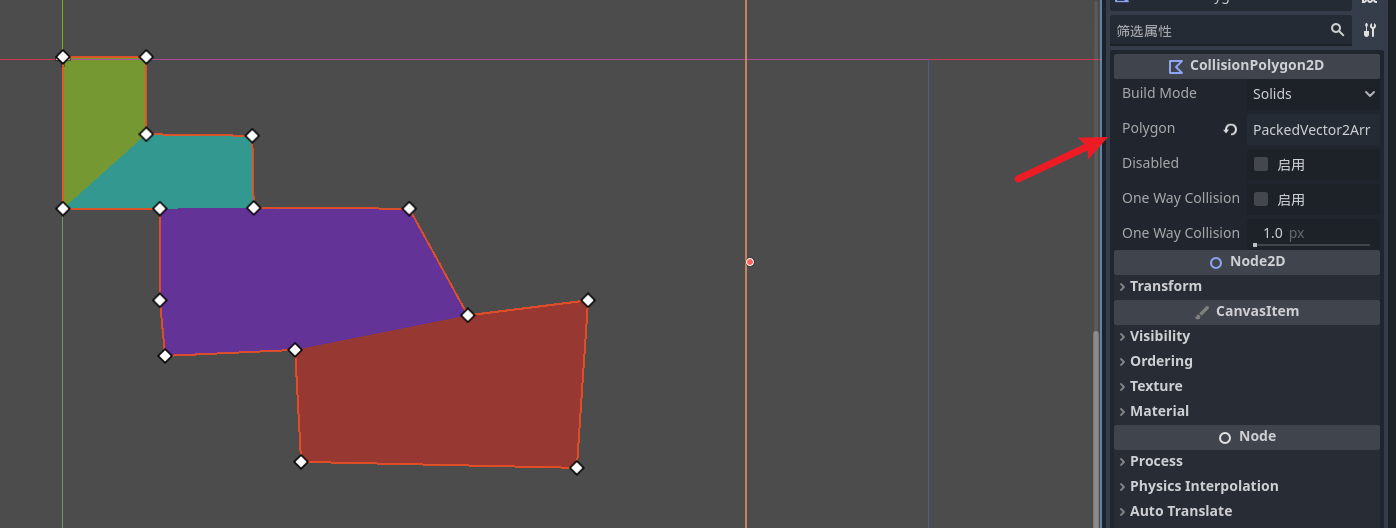
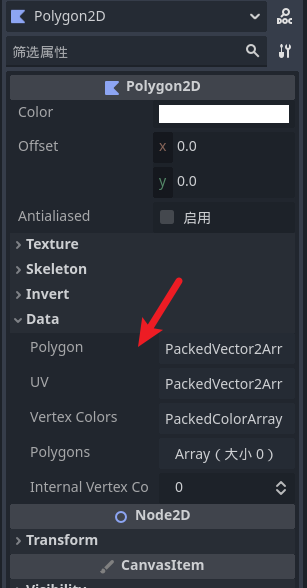
复制好以后,可以修改颜色,或者赋予贴图